[管理]メニューをクリックしてください。
「業務選択」画面が表示されますので、[利用者管理]ボタンをクリックしてください。
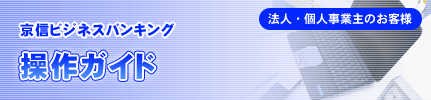
複数ユーザでのご利用
「京信ビジネスバンキング」では、マスターユーザを含む管理者ユーザが、他の利用者(管理者ユーザ・一般ユーザ)のログインID等を追加することにより、複数のユーザでご利用いただくことができます。
また、利用できるサービスや口座の制限を設定することもできます。
マスターユーザを含め、最大50名までご利用いただくことができます。
利用者情報登録
1.
![[BSSK001]業務選択画面 [BSSK001]業務選択画面](img/BSSK001-2.gif)
2.
「作業内容選択」画面が表示されます。
[利用者情報の管理]ボタンをクリックしてください。
[利用者情報の管理]ボタンをクリックしてください。
![[BRSK001]作業内容選択画面 [BRSK001]作業内容選択画面](img/BRSK001-2.gif)
3.
「利用者情報の新規登録・削除・変更・照会」画面が表示されます。
[新規登録]ボタンをクリックしてください。
[新規登録]ボタンをクリックしてください。
![[BRSK005]利用者情報の新規登録・削除・変更・照会画面 [BRSK005]利用者情報の新規登録・削除・変更・照会画面](img/BRSK005.gif)
4.
「利用者登録・変更[基本情報]」画面が表示されます。
一般ユーザのログインID、ログインパスワード、利用者名、メールアドレス、管理者権限を設定し、[次へ]ボタンをクリックしてください。
一般ユーザのログインID、ログインパスワード、利用者名、メールアドレス、管理者権限を設定し、[次へ]ボタンをクリックしてください。
![[BRSK006]利用者登録・変更[基本情報]画面 [BRSK006]利用者登録・変更[基本情報]画面](img/BRSK006.gif)
ログインIDおよびログインパスワードは、マスターユーザを含む管理者ユーザが任意の文字列をお決めいただいて入力してください。
・半角英数字記号6文字以上12文字以内で入力してください。
・英字は大文字と小文字を区別します。
・入力されたログインIDが既に他のお客様により登録されている場合、新たに登録できません。
・「ログイン時に強制変更する」にチェックを入れると、該当ユーザの初回ログイン時にログインパスワードの変更が必要になります。
[ソフトウェアキーボード]ボタン![]() をクリックすると、画面上に文字ボタンを表示させ、マウス操作によりパスワードを入力することができます。
をクリックすると、画面上に文字ボタンを表示させ、マウス操作によりパスワードを入力することができます。
5.
「利用者登録・変更[権限]」画面が表示されます。
必要なサービスの利用権限を設定し、[次へ]ボタンをクリックしてください。
(権限について)
必要なサービスの利用権限を設定し、[次へ]ボタンをクリックしてください。
(権限について)
![[BRSK007]利用者登録・変更[権限]画面 [BRSK007]利用者登録・変更[権限]画面](img/BRSK007.gif)
| 権限 | 説明 | |
|---|---|---|
| 振込振替 (承認あり) |
依頼 (事前登録 口座) |
事前に当金庫までお届けいただいた入金先への振込・振替依頼が可能 事前登録口座による振込振替データの作成・編集・削除・照会が可能 (自身が依頼者/承認者となっている振込振替データのみ編集・削除・照会が可能) |
| 依頼 (利用者 登録口座) |
利用者登録口座(予約)による振込振替データの作成・編集・削除・照会が可能 利用者登録口座(当日)による振込振替データの作成・編集・削除・照会が可能(利用者登録口座(予約)のオプション)(自身が依頼者/承認者となっている振込振替データのみ編集・削除・照会が可能) |
|
| 依頼 (新規口座 指定) |
新規口座指定(予約)による振込振替データの作成・編集・削除・照会が可能(自身が依頼者/承認者となっている振込振替データのみ編集・削除・照会が可能) 新規口座指定(当日)による振込振替が可能(新規口座指定(予約)のオプション) 新規口座指定(当日)による振込振替データの作成・編集・削除・照会が可能(新規口座指定(予約)のオプション)(自身が依頼者/承認者となっている振込振替データのみ編集・削除・照会が可能) |
|
|
入金先 管理 |
入金先口座の登録・変更・削除が可能 | |
| 全取引 照会 |
企業内の他の利用者が依頼者/承認者となっている取引を含む振込振替全取引の照会が可能 | |
| 振込振替 (承認なし) |
依頼 (事前登録 口座) |
事前に当金庫までお届けいただいた入金先への振込・振替依頼が可能 事前登録口座による振込振替データの照会・取消が可能 |
| 依頼 (利用者 登録口座) |
利用者登録口座(予約)による振込振替が可能 利用者登録口座による振込振替の照会・取消が可能 利用者登録口座(当日)による振込振替が可能(利用者登録口座(予約)のオプション) |
|
| 依頼 (新規口座 指定) |
新規口座指定(予約)による振込振替が可能 新規口座指定による振込振替の照会・取消が可能 新規口座指定(当日)による振込振替が可能(新規口座指定(予約)のオプション) |
入金先 管理 |
入金先口座の登録・変更・削除が可能 |
| 全取引 照会 |
企業内の他の利用者が依頼者/承認者となっている取引を含む振込振替全取引の照会が可能 | |
| 総合振込 給与・賞与振込 |
依頼 (画面入力) ・総合振込 ・給与・賞与 振込 |
画面入力による依頼データの作成・編集・削除・照会・引き戻しが可能 画面入力による依頼データの切替が可能 依頼データ作成時に総合振込/給与・賞与振込先の参照が可能 |
| 依頼 (ファイル 受付) ・総合振込 ・給与・賞与 振込 |
ファイル受付による依頼データの作成・編集・削除・照会・引き戻しが可能 ファイル受付による依頼データの切替が可能 |
|
|
入金先 管理 ・総合振込 ・給与・賞与 振込 |
入金先口座の登録・変更・削除が可能 | |
| 全取引 照会 ・総合振込 ・給与・賞与 振込 |
企業内の他の利用者が依頼者/承認者となっている取引を含む全取引の状況照会が可能 | |
| 口座振替 集金代行サービス |
依頼 (画面入力) ・口座振替 ・集金代行 サービス |
画面入力による依頼データの作成・編集・削除・照会・引き戻しが可能 画面入力による依頼データの切替が可能 依頼データ作成時に口座振替/集金代行サービス先の参照が可能 |
|
依頼 (ファイル 受付) ・口座振替 ・集金代行 サービス |
ファイル受付による依頼データの作成・編集・削除・照会・引き戻しが可能 ファイル受付による依頼データの切替が可能 |
|
|
請求先 管理 ・口座振替 ・集金代行 サービス |
振替先口座の登録・変更・削除が可能 | |
|
全取引 照会 ・口座振替 ・集金代行 サービス |
企業内の他の利用者が依頼者/承認者となっている取引を含む全取引の状況照会が可能 | |
|
振替結果 照会 ・口座振替 ・集金代行 サービス |
口座振替/集金代行サービスの振替結果の照会が可能 | |
| 税金・各種料金 の払込み |
払込み | 収納サービスの利用・照会が可能 |
| 全取引 照会 |
企業内の他の利用者が依頼者/承認者となっている収納サービス払込み実績の照会が可能 | |
| 承認 |
・振込・振替 ・総合振込 ・給与・賞与 振込 ・口座振替 ・集金代行 サービス |
振込・振替/総合振込/給与・賞与振込/口座振替/集金代行サービスの依頼データの承認が可能 |
| 全操作履歴照会 | 利用可 | 企業内の他の利用者の操作履歴の照会が可能 |
| 外国為替サービス | 連携 | 外国為替サービスへの連携が可能 外国為替サービス側の設定が必要 |
6.
「利用者登録・変更[利用可能口座]」画面が表示されます。
利用可能口座を選択のうえ、限度額を入力し、[登録]ボタンをクリックしてください。
利用可能口座を選択のうえ、限度額を入力し、[登録]ボタンをクリックしてください。
![[BRSK008]利用者登録・変更[利用可能口座]画面 [BRSK008]利用者登録・変更[利用可能口座]画面](img/BRSK008.gif)
7.
「利用者登録・変更確認」画面が表示されます。
内容をご確認後、確認用パスワードおよびトランザクション認証番号を入力し、[実行]ボタンをクリックしてください。
内容をご確認後、確認用パスワードおよびトランザクション認証番号を入力し、[実行]ボタンをクリックしてください。
![[BRSK012]利用者登録・変更確認画面 [BRSK012]利用者登録・変更確認画面](img/BRSK012.gif)
[ソフトウェアキーボード]ボタン![]() をクリックすると、画面上に文字ボタンを表示させ、マウス操作によりパスワードを入力することができます。
をクリックすると、画面上に文字ボタンを表示させ、マウス操作によりパスワードを入力することができます。
8.
「利用者登録・変更結果」画面が表示されます。
ご確認後、[ホームへ]ボタンをクリックすると、「トップページ」画面へ戻ることができます。
ご確認後、[ホームへ]ボタンをクリックすると、「トップページ」画面へ戻ることができます。
[印刷]ボタンをクリックすると、印刷用PDFファイルが表示されます。



